mysql zip安装包配置教程
网上的教程有很多,基本上大同小异。但是安装软件有时就可能因为一个细节安装失败。我也是综合了很多个教程才安装好的,所以本教程可能也不是普遍适合的。
安装环境:win11
1、下载zip安装包:
mysql8.0 for windows zip包下载地址:mysql community downloads,进入页面后可以不登录。后点击底部“no thanks, just start my download.”即可开始下载。
2、安装
2.1 解压zip包到安装目录
我解压在了d:\mysql-8.3.0-winx64
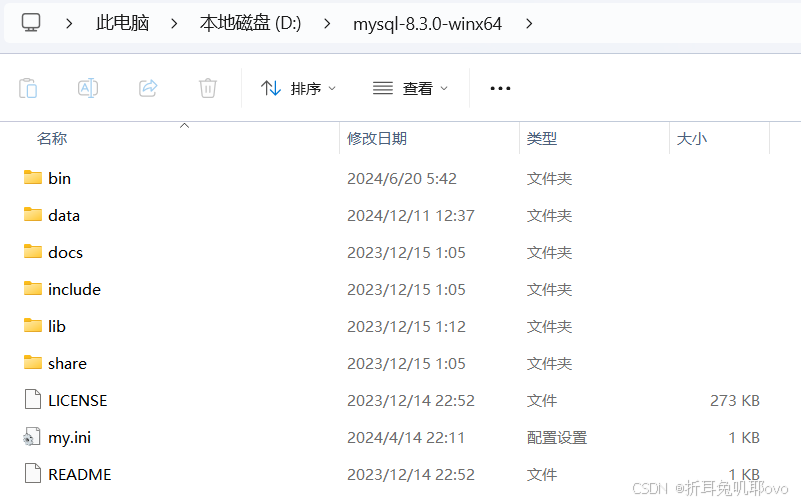
解压后的文件目录
2.2 配置环境变量
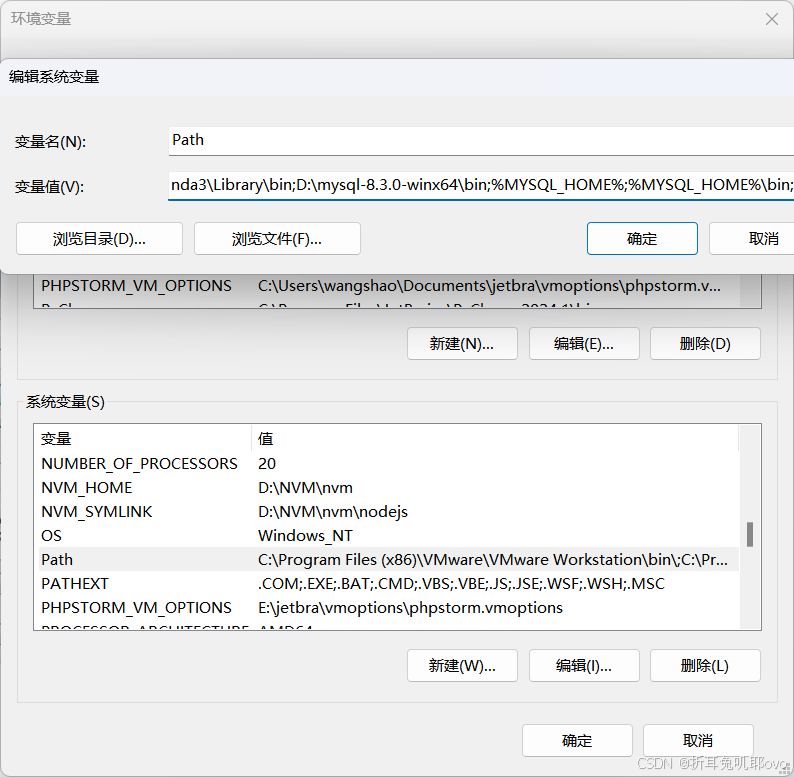
将解压文件夹下的bin路径添加到变量值中,前后以 ; 开头结尾
2.3 配置初始化的my.ini文件
我们发现解压后的目录并没有my.ini文件,没关系可以自行创建。在安装根目录下添加 my.ini(新建文本文件,将文件类型改为.ini),写入基本配置:
[mysqld] # 设置3306端口 port=3306 # 设置mysql的安装目录 ----------是你的文件路径------------- basedir=d:\mysql-8.3.0-winx64 # 设置mysql数据库的数据的存放目录 ---------是你的文件路径data文件夹自行创建 datadir=d:\mysql-8.3.0-winx64\data # 允许最大连接数 max_connections=200 # 允许连接失败的次数。 max_connect_errors=10 # 服务端使用的字符集默认为utf8mb4 character-set-server=utf8mb4 # 创建新表时将使用的默认存储引擎 default-storage-engine=innodb # 默认使用“mysql_native_password”插件认证 #mysql_native_password default_authentication_plugin=mysql_native_password #禁用sqlmode模式 sql_mode='' [mysql] # 设置mysql客户端默认字符集 default-character-set=utf8mb4 [client] # 设置mysql客户端连接服务端时默认使用的端口 port=3306 default-character-set=utf8mb4
注意:其中的data目录不需要创建,下一步初始化工作中会自动创建。
3、安装mysql
在安装时,必须以管理员身份运行cmd,否则在安装时会报错,会导致安装失败的情况
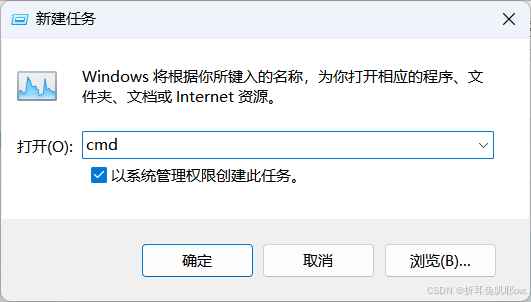
3.1 初始化数据库
在mysql安装目录的 bin 目录下执行命令:
mysqld --initialize --console
执行完成后,会打印 root 用户的初始默认密码,比如:
c:\users\administrator>cd c:\program files\mysql\bin
c:\program files\mysql\bin>mysqld --initialize --console
2018-04-28t15:57:17.087519z 0 [system] [my-013169] [server] c:\program files\mysql\bin\mysqld.exe (mysqld 8.0.11) initializing of server in progress as process 4984
2018-04-28t15:57:24.859249z 5 [note] [my-010454] [server] a temporary password is generated for root@localhost: ri5rvf5x5g,e
2018-04-28t15:57:27.106660z 0 [system] [my-013170] [server] c:\program files\mysql\bin\mysqld.exe (mysqld 8.0.11) initializing of server has completed
注意!执行输出结果里面有一段: [note] [my-010454] [server] a temporary password is generated for root@localhost: ri5rvf5x5g,e 其中root@localhost:后面的“ri5rvf5x5g,e”就是初始密码(不含首位空格)。在没有更改密码前,需要记住这个密码,后续登录需要用到。
要是你手贱,关快了,或者没记住,那也没事,删掉初始化的 datadir 目录,再执行一遍初始化命令,又会重新生成的。当然,也可以使用安全工具,强制改密码,用什么方法,自己随意。
参考:https://dev.mysql.com/doc/refman/8.0/en/data-directory-initialization-mysqld.html
3.2 安装服务
在mysql安装目录的 bin 目录下执行命令:
mysqld --install [服务名]
后面的服务名可以不写,默认的名字为 mysql。当然,如果你的电脑上需要安装多个mysql服务,就可以用不同的名字区分了,比如 mysql8 和 mysql9。
安装完成之后,就可以通过命令net start mysql启动mysql的服务了。通过命令net stop mysql停止服务。通过命令sc delete mysql/mysqld -remove卸载 mysql 服务
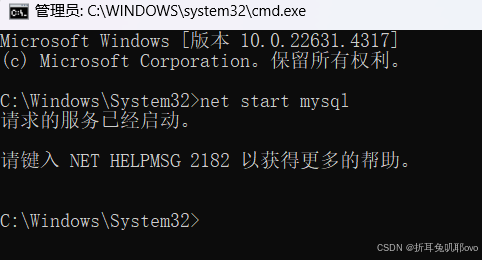
4、更改密码
在mysql安装目录的 bin 目录下执行命令:
mysql -u root -p
这时候会提示输入密码,记住了上面第3.1步安装时的密码,填入即可登录成功,进入mysql命令模式。
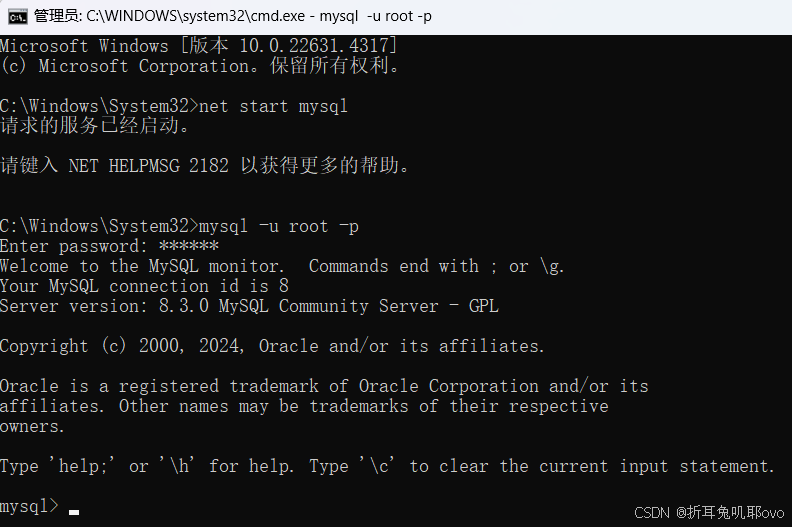
在mysql中执行命令:
alter user 'root'@'localhost' identified with mysql_native_password by '新密码';
修改密码,注意命令尾的;一定要有,这是mysql的语法
到此,安装部署就完成了。
可以用 命令查看一下默认安装的数据库:
show databases;use mysql;show tables;
mysql> show databases; +--------------------+ | database | +--------------------+ | information_schema | | mysql | | performance_schema | | sys | +--------------------+ 4 rows in set (0.01 sec) mysql>
看到默认初始化了mysql数据库,其中user表里面存储mysql用户信息。我们可以看一下默认mysql用户:
select user,host,authentication_string from mysql.user;
mysql> select user,host,authentication_string from mysql.user; +------------------+-----------+-------------------------------------------+ | user | host | authentication_string | +------------------+-----------+-------------------------------------------+ | mysql.infoschema | localhost | *thisisnotavalidpasswordthatcanbeusedhere | | mysql.session | localhost | *thisisnotavalidpasswordthatcanbeusedhere | | mysql.sys | localhost | *thisisnotavalidpasswordthatcanbeusedhere | | root | localhost | *27c237a977f4f44d3f551f1a673be14dfd232961 | +------------------+-----------+-------------------------------------------+ 4 rows in set (0.00 sec) mysql>
补充:mysql zip安装配置
mysql zip安装配置
一.安装
1.下载mysql zip包,解压到d盘mysql目录下
2.创建my.ini配置文件在解压后的文件目录
3.bn目录下执行打开命令行执行如下安装指令(懒得配置环境变量)
初始化data目录:如下指令不初始化密码 默认root密码为空
d:\mysql\bin>mysqld --initialize-insecure --user=mysql
初始安装mysql服务
d:\mysql\bin>mysqld --install "mysql80" --defaults-file="d:/mysql/my.ini" service successfully installed.
启动mysql服务
d:\mysql\bin>net start mysql80 mysql80 服务正在启动 . mysql80 服务已经启动成功。
登录mysql命令行界面修改root密码
d:\mysql\bin>mysql -uroot -p -p3309
mysql> alter user 'root'@'localhost' identified with mysql_native_password by 'root@160'; query ok, 0 rows affected (0.01 sec)
创建admin账号并设置权限 用以以后账号登录不使用root
# 创建用户(create user ‘用户名'@‘主机' identified by ‘密码'): mysql> create user admin identified by 'admin@160';<em id="__mcedel">query ok, 0 rows affected (0.02 sec) mysql> 赋予权限:grant 权限列表 on 数据库 to ‘用户名'@‘主机' 注意数据库名称为自己的db; mysql> grant create,alter,drop,select,insert,update,delete on dbname.* to admin@'%'; query ok, 0 rows affected (0.00 sec) </em>
使用admin登录导入数据库
d:\mysql\bin>mysql -uadmin -p -p3309
创建数据库
create database if not exists `dbname` default character set utf8mb4 collate utf8mb4_general_ci;
切换到新创建的数据库并导入数据
use dbsignup source d:/db/dbsignup.sql
数据还原完成
到此这篇关于mysql zip安装包配置教程的文章就介绍到这了,更多相关mysql zip安装包内容请搜索代码网以前的文章或继续浏览下面的相关文章希望大家以后多多支持代码网!







发表评论